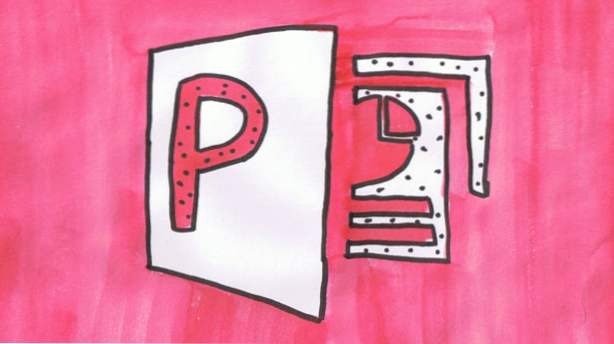
Durch Hinzufügen von dreidimensionalem Text zu Ihrer PowerPoint-Präsentation können Sie die Aufmerksamkeit Ihres Publikums auf sich ziehen.
Dieses Technikrezept zeigt Ihnen eine einfache Möglichkeit, 3D-Text in Ihrer PowerPoint-Präsentation zu erstellen. Wir werden WordArt mit ein paar Formeffekten kombinieren, um den bestmöglichen 3-D-Text direkt aus Ihrer Diashow zu erstellen.
Mein Beispiel unten wurde in PowerPoint ausgeführt. Es kann jedoch auch innerhalb eines Word-Dokuments dupliziert werden, indem die gleichen Schritte ausgeführt werden.
1.Erstellen Sie zunächst Ihren Text als WordArt. Dies hilft dabei, den gewünschten 3D-Effekt zu erzeugen. Sie müssen zuerst das auswählen EINFÜGEN Registerkarte aus dem PowerPoint-Menüband. 
2.Unter dem Einfügen Registerkarte erweitern WordArt und wählen Sie dann einen Stil, der Ihre Präsentation betonen wird. 
3. Wie Sie sehen, nimmt unser Text Gestalt an. Jetzt können Sie den 3D-Effekt durch Hinzufügen einer 3D-Drehung verbessern. Dies kann durch Auswahl erfolgen Formeffekteunter dem EINFÜGEN Tab. 
4.Von Formeffekte, wählen 3D-Drehungund wählen Sie dann einen Stil aus, der Ihrer Meinung nach am besten funktioniert. Denken Sie daran, dass Sie eine Live-Vorschau anzeigen können, bevor Sie sie auswählen, indem Sie den Mauszeiger einfach über den Effekt bewegen. Für dieses Tutorial wähle ich die fünfte Option unter Perspektive. 
5. Um diesen Effekt wirklich zu beenden, fügen wir dem Text eine Reflexion hinzu. Wählen Sie dazu aus Formeffekteund dann wählen Reflexion. Von hier aus können Sie die Intensität und den Abstand der Reflexion auswählen. Spielen Sie mit ein paar Optionen herum, um das perfekte für Sie zu finden. 
Unser 3D-Text ist vollständig.

Achten Sie beim Erstellen von dreidimensionalem Text für Ihre Diashow oder Ihr Dokument darauf, dass Sie diesen nur sparsam verwenden. Zu viele Effekte hindern Ihr Dokument daran, professionell zu sein.

